
Bagaimana Cara Mengompresi Video di iPhone? Dipecahkan dalam 7 Cara Efektif

Pernahkah Anda menggunakan iPhone untuk merekam video berkualitas tinggi dan ternyata video tersebut menghabiskan banyak ruang penyimpanan? Jika demikian, Anda mungkin perlu mempelajari cara mengompres video di iPhone. Ini tidak hanya akan membantu Anda melepaskan ruang penyimpanan yang berharga , tetapi juga memungkinkan Anda mengirim video dengan lebih mudah melalui email atau mengunggahnya ke platform media sosial dengan lancar.
Meski tidak ada fitur bawaan iOS yang bisa langsung mengompres video di iPhone, untungnya ada solusi lain yang bisa mengompres video di iPhone dengan cepat, efisien, dan bebas. Mari kita lihat bersama-sama.
Aplikasi pihak ketiga yang tersedia di App Store Apple memberikan portabilitas bagi pengguna iPhone yang ingin mengompresi filenya. Contoh aplikasi pihak ketiga untuk mengompres video di iPhone antara lain Video Compress, Media Converter, dan Compress Video & Resize Video. Selain itu, alat kompresor video profesional - Video Coverter Ultimate juga dapat membantu. Mari pelajari cara mengompres video iPhone menggunakannya di bagian ini.
Video Converter Ultimate , solusi kompresor video iPhone lengkap, dapat membantu Anda mengompresi file video dan audio dalam lebih dari 1.000 format. Video Converter Ultimate juga berlaku dalam mengedit dan mengkonversi video di iPhone melalui PC Anda. Ini tersedia secara gratis di perangkat Windows dan Mac . Selain itu, Video Converter Ultimate adalah penerapan AI yang ditingkatkan untuk menjaga dan meningkatkan kualitas video bahkan setelah kompresi. Yakinlah, dengan Video Converter Ultimate, Anda dapat mengompresi video di iPhone tanpa mengurangi kualitas file.
Fitur Utama:
Lalu bagaimana cara kompres file video iPhone dengan Video Converter Ultimate? Ikuti langkah-langkah berikut untuk mengurangi ukuran video di iPhone Anda dengan kompresor ini:
01 Transfer video dari iPhone ke komputer Anda . Kemudian unduh, instal, dan jalankan Video Converter Ultimate di komputer Anda.
02 Temukan alat Kompresor Video di dalam Kotak Alat . Impor video yang memerlukan kompresi. Setelah file ditambahkan, Anda memiliki fleksibilitas untuk mengubah ukuran, nama, format, resolusi, dan bitrate file yang dihasilkan.

03 Selanjutnya, tentukan jalur tujuan untuk menyimpan file terkompresi Anda, dan lanjutkan dengan mengklik tombol Kompres . Setelah kompresi selesai, akses file yang baru dikompresi, dan unggah ke iPhone Anda untuk penggunaan seluler.

Berbeda dengan Video Converter Ultimate, Video Compress mungkin sedikit membatasi dalam hal apa yang dapat Anda unggah dan kompres sebelum Anda perlu meningkatkan ke premium. Namun, ini merupakan solusi efektif untuk mengurangi ukuran file video iPhone tanpa kehilangan kualitas.
Berikut cara memperkecil ukuran file video iPhone menggunakan Video Compress:
Langkah 1. Unduh Kompres Video dari App Store.
Langkah 2. Jalankan aplikasi dan ketuk tombol + untuk menambahkan video yang ingin Anda kompres. Pilih video dari penyimpanan lokal Anda, lalu klik Selesai dari kanan atas untuk mengunggahnya.
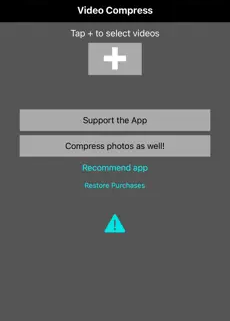
Langkah 3. Klik Pilih Preset dari layar berikutnya untuk menyesuaikan pilihan yang diinginkan. Seret penggeser ke bawah untuk menyesuaikan kecepatan bit yang diinginkan. Perhatikan bahwa semakin tinggi bitrate, semakin baik kualitasnya dan semakin besar ukuran videonya.
Langkah 4. Klik Pratinjau untuk melihat file sebelum kompresi atau Lanjutkan untuk mengompresi.
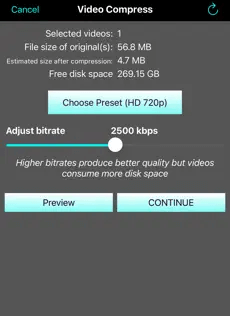
Langkah 5. Setelah kompresi, klik Delete Originals atau Finish .
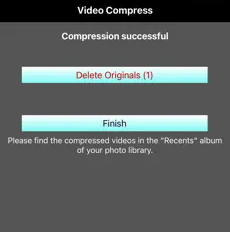
Media Converter adalah aplikasi gratis alternatif untuk mengurangi ukuran video iPhone. Namun, ia memiliki versi premium dengan fitur yang ditingkatkan. Selain kompresi, Media Converter juga dapat membantu Anda mengonversi dan mengekstrak file. Media Converter adalah kompresor video iPhone yang kompatibel dengan iPhone yang menjalankan iOS 12.1 dan lebih tinggi.
Berikut cara mengompres video di iPhone menggunakan Media Converter:
Langkah 1. Unduh dan instal Media Converter di iPhone Anda.
Langkah 2. Di bawah bagian Video , ketuk Kompres Video .
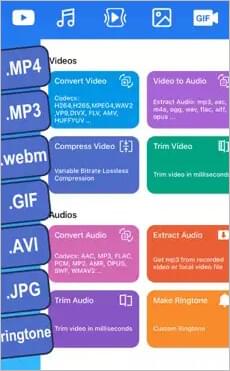
Langkah 3. Pilih sumber video Anda dari halaman berikutnya. Berikan aplikasi akses ke file iPhone Anda. Pilih video yang ingin Anda kompres.
Langkah 4. Pilih mode kompresi, rentang waktu tertentu, dan rasio dari halaman kompresi video.
Langkah 5. Di bawah tab Pengaturan Video , ketuk Pengaturan Lainnya untuk menyesuaikan kecepatan bingkai, kode, format, dan resolusi video keluaran. Ketuk OK untuk menyimpan perubahan Anda.
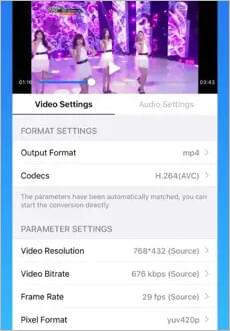
Langkah 6. Di pojok kanan atas, ketuk Berikutnya , lalu Mulai dari popup untuk mulai mengompresi video Anda. Anda akan menemukan video terkompresi di bawah tab Kreasi Saya .
Kompres Video & Ubah Ukuran Video adalah kompresor video iPhone alternatif yang tersedia di App Store. Anda dapat menggunakannya secara gratis untuk mengompres video untuk iPhone. Namun, ia juga memiliki versi premium dengan fitur yang lebih canggih.
Dengan Kompres Video & Ubah Ukuran Video, Anda dapat mengurangi sebagian besar ukuran video iPhone tanpa mengurangi kualitas file. Ini memungkinkan Anda mengunggah dan membagikan video Anda di mana saja tanpa batasan ukuran file yang mengganggu.
Berikut cara kompres video di iPhone menggunakan kompresor video iPhone ini:
Langkah 1. Unduh dan instal Kompres Video & Ubah Ukuran Video dari App Store.
Langkah 2. Luncurkan aplikasi di ponsel Anda dan izinkan aplikasi tersebut mengakses file Anda. Ketuk Pilih Video untuk Dikompres dan pilih video tertentu dari file Anda, lalu ketuk Berikutnya .
Langkah 3. Tentukan Dimensi Video dan Kecepatan Bingkai di halaman berikutnya, lalu ketuk tombol Kompres dan tunggu video Anda dikompres.
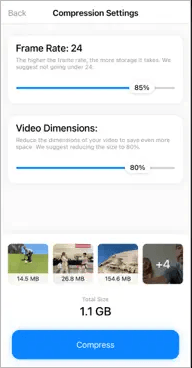
Langkah 4. Ketuk Hapus Asli untuk menghapus file video asli. Jika tidak, pilih Simpan X Asli untuk menyimpan file asli dan terkompresi. Untuk menemukan video terkompresi di iPhone Anda, buka aplikasi Foto Anda, lalu periksa Terbaru di bawah Album .
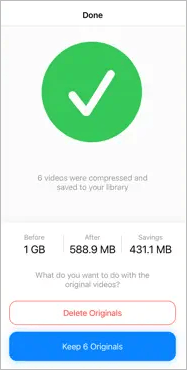
Apakah Anda khawatir mengunduh perangkat lunak atau aplikasi apa pun untuk mengompresi file di iPhone Anda? Jika Anda tidak ingin mengunduh kompresor video iPhone eksternal apa pun, Anda dapat menggunakan alat online untuk mengompresi video tanpa kehilangan kualitas iPhone.
Kompresor video iPhone online dapat digunakan dengan mudah, asalkan Anda memiliki koneksi yang stabil dan bandwidth yang cukup untuk memungkinkan kompresi. Kompresor video online berfungsi sama baiknya dengan aplikasi iPhone asli.
Beberapa contoh alat online yang dapat Anda gunakan untuk memperkecil ukuran file video iPhone Anda antara lain Clideo, FreeConvert, dan sebagainya.
Bagaimana cara mengompres video di iPhone secara gratis? Clideo adalah pilihan yang bagus. Antarmuka Clideo bersih dan ramah pengguna, artinya Anda tidak perlu memiliki keahlian teknis apa pun untuk mengompres video iPhone di platform. Berikut cara kompres file di iPhone menggunakan Clideo:
Langkah 1. Buka browser favorit Anda di iPhone dan kunjungi situs web Clideo.
Langkah 2. Klik Pilih File untuk menambahkan video yang ingin Anda kompres.
Langkah 3. Clideo akan memulai kompresi otomatis. Klik Unduh untuk mengakses video terkompresi di iPhone Anda.
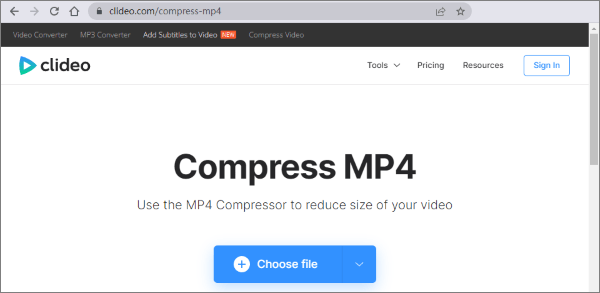
Dengan batas unggah ukuran file 1GB, FreeConvert adalah salah satu kompresor video iPhone online terbaik. Seperti Clideo, kompres video gratis, asalkan Anda memiliki koneksi yang stabil.
Berikut cara menggunakan FreeConvert untuk mengompres video di iPhone:
Langkah 1. Luncurkan browser web favorit iPhone Anda dan akses halaman web FreeConvert.
Langkah 2. Klik Pilih File untuk mengunggah video iPhone yang ingin Anda kompres.
Langkah 3. Setelah Anda mengunggah video, klik ikon roda gigi untuk menyesuaikan pengaturan kompresi. Klik Kompres Sekarang . Untuk mengurangi ukuran file video iPhone Anda.

Seperti disebutkan sebelumnya, meskipun perangkat iOS tidak memiliki kompresor video bawaan, Anda dapat menggunakan pengaturan kamera untuk mengurangi ukuran file sebelum membuat video. Bagaimana cara mengkonfigurasi iPhone saya untuk mengurangi ukuran file video? Berikut langkah-langkah cara memperkecil ukuran file video di iPhone:
Langkah 1. Buka aplikasi Pengaturan Anda, lalu buka Kamera . Tekan Rekam Video .
Langkah 2. Pilih opsi yang menyeimbangkan ukuran video dan kualitas video. Semakin rendah pengaturannya, maka ukuran file videonya akan semakin kecil.
Dengan cara ini, setiap video yang Anda rekam di masa mendatang akan berukuran lebih kecil. Sayangnya, metode pra-kompresi ini menurunkan kualitas video.

Kami telah mempelajari cara memperkecil ukuran video di iPhone sekarang. Tapi manakah cara terbaik untuk mengompres video di iPhone saya? App Store Apple menyediakan beberapa alat kompresor video iPhone, seperti Media Converter dan Video Compress. Meskipun kompresor video iPhone ini berfungsi dengan baik, Anda harus memilih alat yang lebih komprehensif, seperti Video Converter Ultimate .
Video Converter Ultimate adalah alat kompresor video dan audio khusus dengan fitur lain seperti pengeditan, konversi, dll. Dengan Video Converter Ultimate, Anda dapat mengompresi video iPhone Anda secara gratis, dalam jumlah besar, dan tanpa kehilangan kualitas file. Unduh Video Converter Ultimate untuk memperkecil ukuran file video iPhone seperti seorang profesional.
Artikel Terkait:
Bagaimana Cara Mengompresi Foto di iPhone? 5 Cara Terbukti Mengurangi Ukuran Gambar
Bagaimana Cara Mengompres Video di Android ? 6 Cara Cepat yang Tidak Boleh Anda Lewatkan
Kompres Video untuk Instagram: Hindari Batasan Ukuran File Seperti Seorang Profesional
Cara Mengompresi Video untuk Upload YouTube [Alat Offline & Online]